
开启bridge功能的操作方法
步骤一:主路由参数确认好
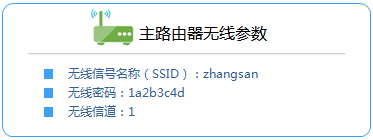
步骤二:电脑设置
1、设置静态IP地址
将操作电脑的无线网卡设置静态IP地址,IP地址设置为192.168.1.10 。
2、电脑无线连接AP
电脑搜索到AP的信号并连接(AP的默认无线名称和密码在壳体背部标贴)。
AP底部标贴如下图:

步骤二:进入路由器管理界面
1、输入管理地址
打开浏览器,清空地址栏并输入192.168.1.254,回车后页面会弹出登录框。

2、登录管理界面
在 设置密码 框中设置管理员密码,并在 确认密码 中再次输入,点击 确认。
注意:如果已经设置好,请直接输入密码进入管理界面。
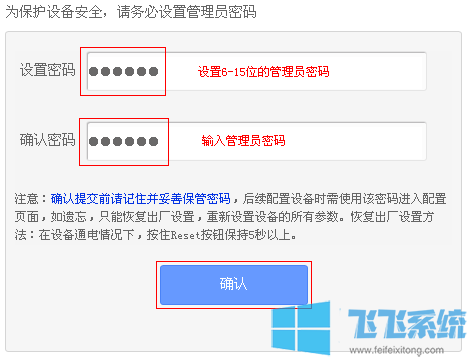
步骤三:设置无线AP
1、选择工作模式
登录到AP管理界面后,点击 工作模式设置,工作模式选择 Bridge,如下图所示:
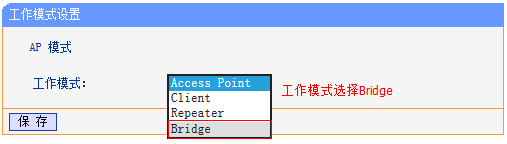
2、扫描无线信号
点击 扫描 ,查找无线信号。
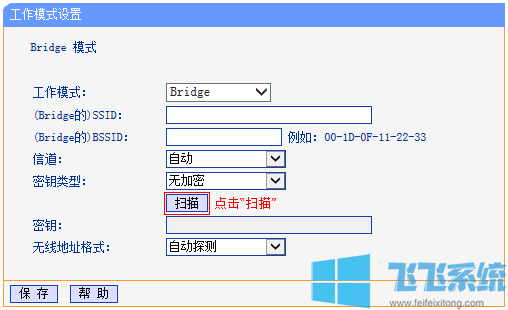
3、选择主路由器信号
在扫描页面找到主路由器的SSID,点击 连接。
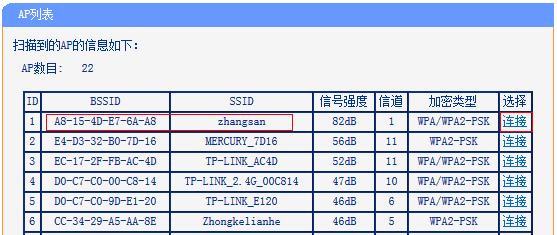
注意:如果扫描不到主路由器的信号,请确认主路由器已开启无线功能,且尝试减小主路由器与AP之间的距离。
4、输入无线密码
在 密钥 位置输入主路由器的无线密码,点击 保存,系统提示重启,点击 确定。
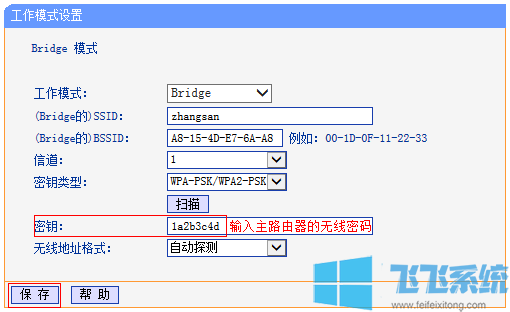
5、修改AP的无线信号名称
AP重启完成后,重新登录管理界面,点击 无线设置 >> 基本设置,修改 SSID号,点击 保存。
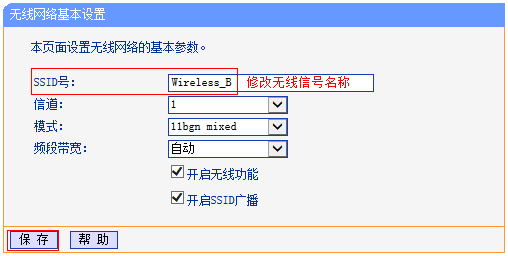
6、设置AP的无线密码
点击 无线设置 >> 无线安全设置,在 PSK密码 的位置设置不少于8位数的无线密码,在左下角点击 保存。
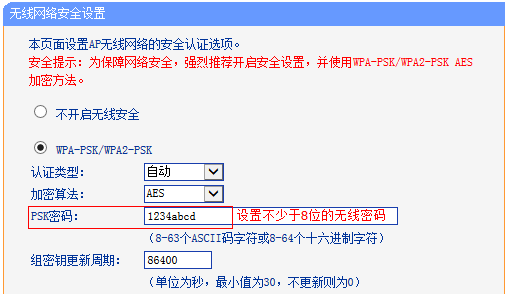
7、修改管理地址
TL-WA850N管理IP地址是192.168.1.254,为了便于后续管理,修改管理IP地址与当前网络同网段。
修改方法:点击 管理IP地址,修改IP地址与当前网络同网段。如当前网络的网段是192.168.0.x,则修改管理IP地址为192.168.0.254。 点击 保存 并 重启。
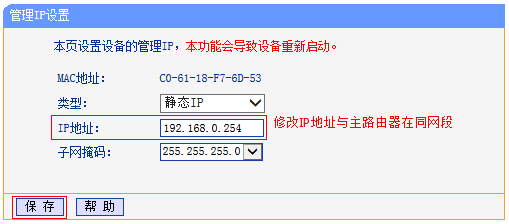
重启完成后,将电脑的无线网卡设置为自动获取IP地址,连接修改后的无线信号(Wireless_B)尝试上网,如果可以成功访问,说明Bridge模式设置成功。
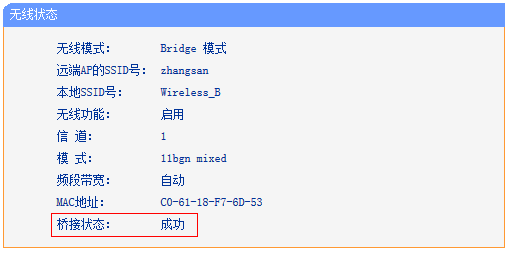
好了,关于bridge模式的相关信息就给大家介绍到这里,感兴趣的用户快去试试吧~
分享到: